主页 > 用户指南
UniConverter User Guide
-
快速開始
-
視頻轉換
-
視頻編輯
- 如何使用UniConverter軟體修剪視頻
- 如何使用UniConverter軟體添加水印
- 如何使用UniConverter軟體裁剪視頻
- 如何使用UniConverter軟體為視頻應用效果
- 如何快速為你的視頻添加字幕
- 如何輕鬆快速調整音軌音量
- 修剪視頻 | Wondershare UniConverter Mac版本
- 添加水印 | Wondershare UniConverter Mac版本
- 裁剪視頻 | Wondershare UniConverter Mac版本
- 應用效果| Wondershare UniConverter Mac版本
- 添加字幕| Wondershare UniConverter Mac版本
- 音軌音量| Wondershare UniConverter for Mac
-
視頻壓縮
-
視頻錄制
-
視頻下載
-
DVD燒錄
-
合並視頻
-
音頻轉換
-
工具包
FAQs
Video/Audio Solutions
如何添加媒體文件
要開始轉換媒體文件,您需要首先將它們添加到Wondershare UniConverter(最初是Wondershare Video Converter Ultimate)中。有多種添加文件的方法。
添加媒體文件 - Wondershare UniConverter (Win) 使用指南
方法1:通過按鈕添加媒體文件。
點擊 文件直接在窗口的左上角單擊圖標,或單擊窗口旁邊的倒三角形圖標,然後從下拉列表中選擇按鈕之一以添加來自不同來源的文件。
1. 添加文件: 您可以從此處在PC上添加所有文件。
2. 添加文件夾: 您可以從此處將所有文件添加到一個文件夾中。
3. 從設備添加: 您可以從連接的設備添加文件。
4. 從攝錄機添加: 您可以從連接的攝像機中添加文件。
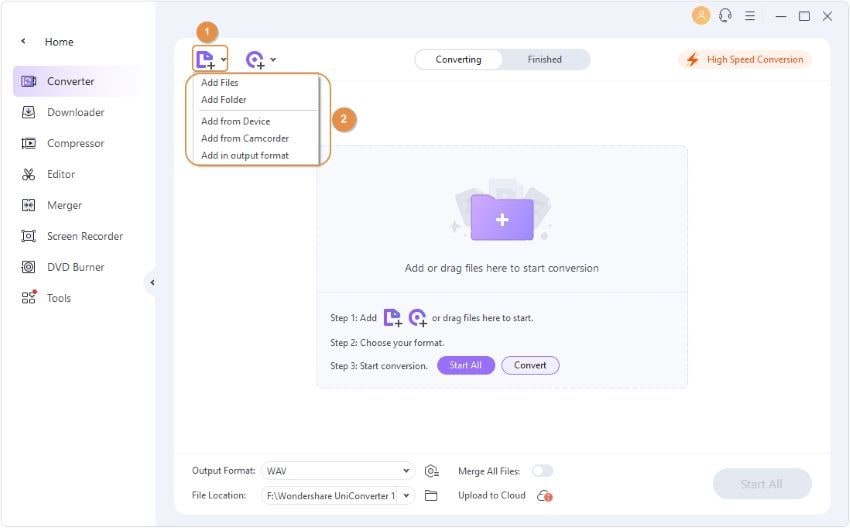
情況1: 如果單擊,將彈出“文件資源管理器”窗口。 新增檔案 要么 新增文件夾.查找並選擇要轉換的文件,然後單擊 打開 將它們添加到轉化隊列中。
情況2: 一種從設備添加文件 如果您單擊該窗口將打開 從設備添加 要么從攝錄機添加.查找並選擇要轉換的文件,然後單擊添加到轉換列表 將它們添加到轉化隊列中。
方法2:通過拖放添加媒體文件。
將您要轉換的媒體文件從 文件管理器 窗口,然後將文件拖放到Wondershare UniConverter(最初是Wondershare Video Converter Ultimate)的轉換隊列中。
轉換列表的介紹。
添加文件後,它們將出現在轉換列表中在這裡,您可以查看有關文件的信息,選擇音頻和字幕軌道,以及管理輸出文件。在左側,您可以看到輸入文件的媒體信息和編輯部分,在右側,您可以管理輸出文件的格式及其預設。
要從列表中刪除文件,請單擊 X 文件右上角的按鈕。
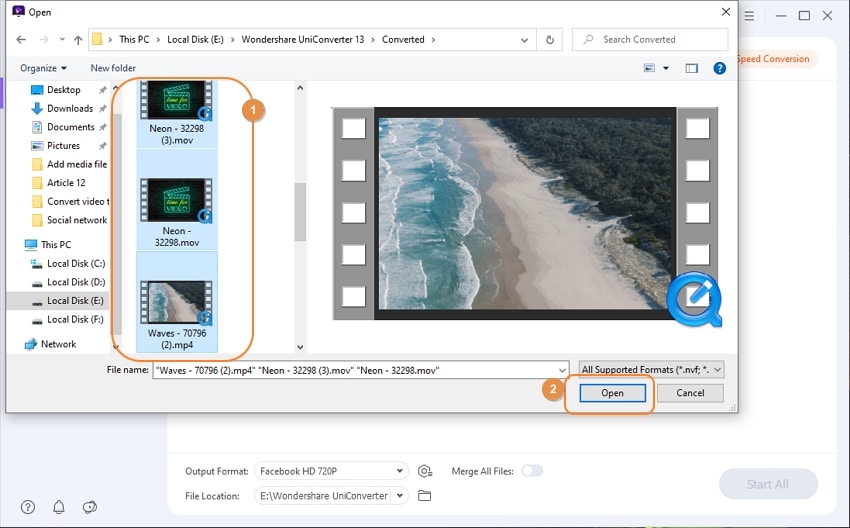
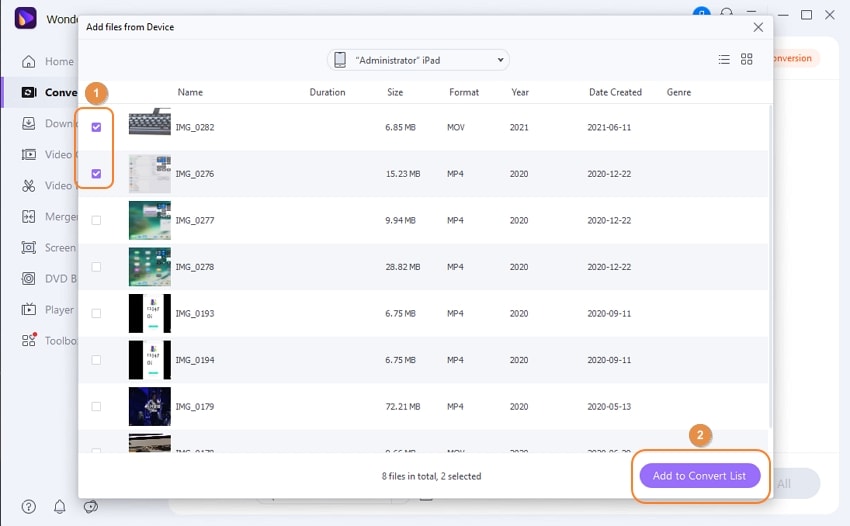
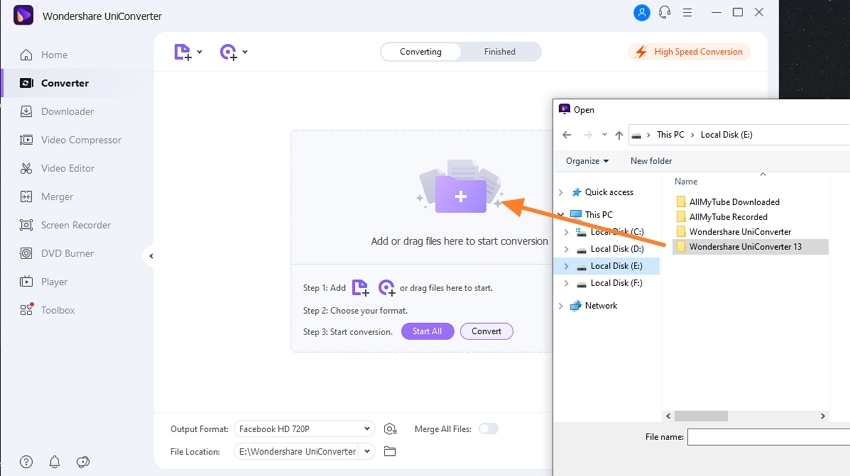
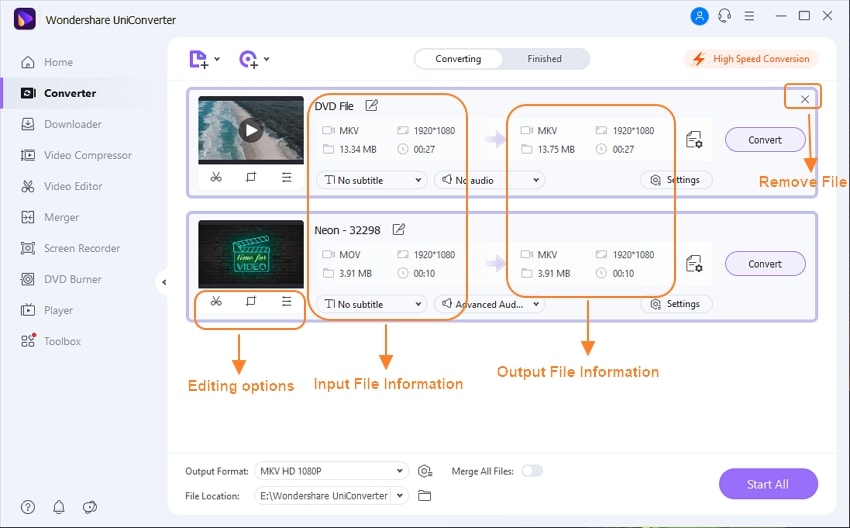
 print
print